在这个信息泛滥的时代,屏幕录制已成为许多人日常工作中不可或缺的工具。无论是制作教程视频、记录游戏过程还是进行演示讲解,一款优秀的屏幕录制软件至关重要。360录屏作为一款备受青睐的屏幕录制软件,提供了诸多实用功能,其中之一就是自定义桌面录制区域。本文将详细讲解如何使用360录屏来设置自定义桌面录制区域,以帮助用户更高效地完成工作或娱乐任务。
第一步:下载并安装360录屏首先,您需要从360官方网站或应用商店下载360录屏软件。完成安装后,启动程序即可开始使用。
第二步:选择自定义录制模式打开360录屏后,您会在主界面上看到多种录制模式选项,包括全屏录制、窗口录制和自定义区域录制等。要实现自定义桌面录制区域,请选择“自定义区域”选项。这为后续精确控制录制范围奠定了基础。
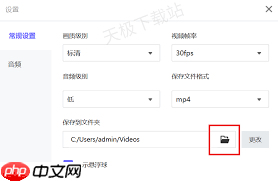
第三步:设定录制区域选择自定义区域录制模式后,屏幕上会出现一个可拖动调整大小和位置的矩形框。您可以使用鼠标将这个矩形框拖动到希望录制的具体区域,并调整其大小以覆盖所需的屏幕部分。此外,还可以通过键盘上的方向键微调矩形框的位置,确保录制区域的精确性。
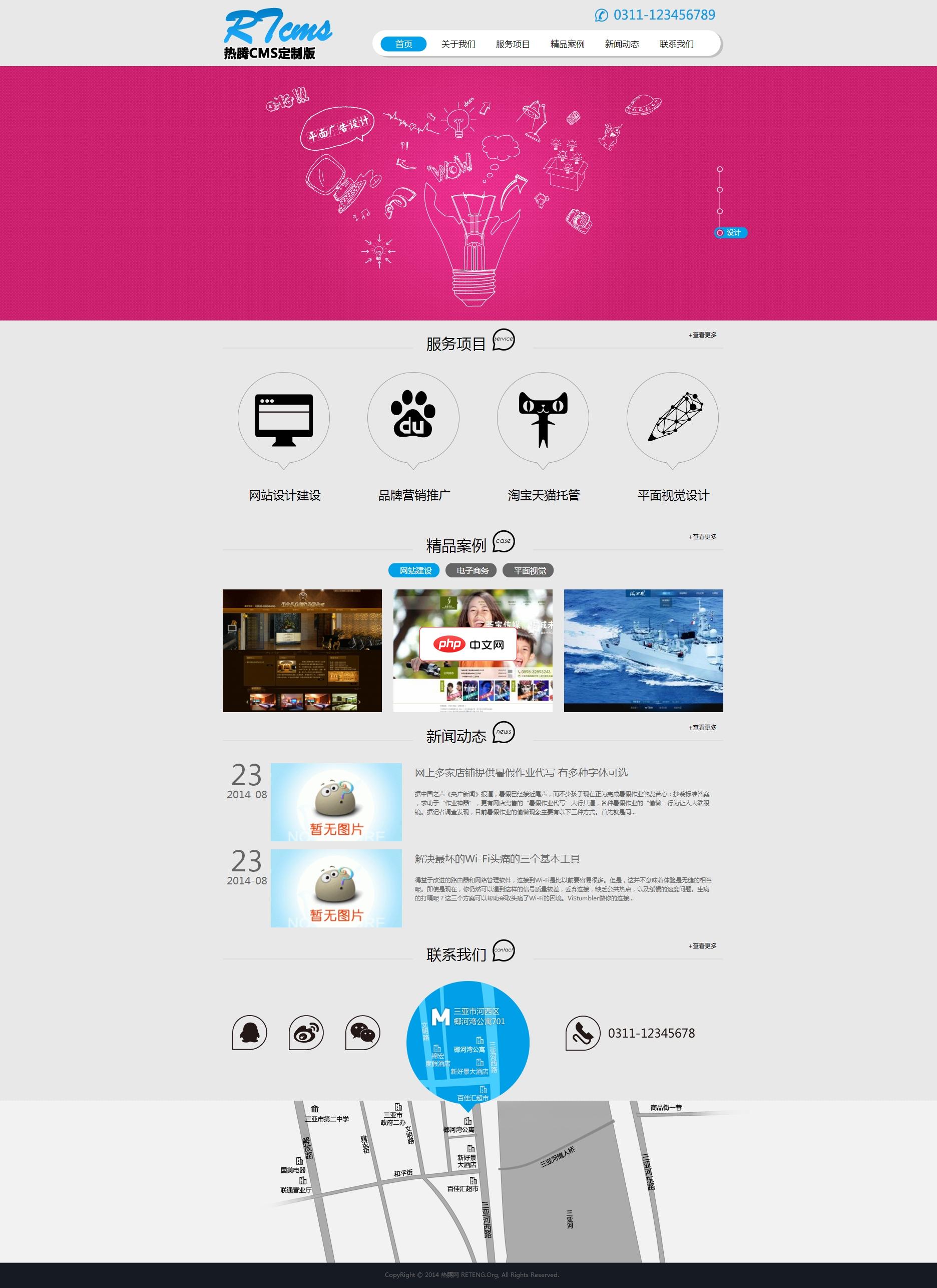
网络工作室源码基于热腾CMS(RTCMS)定制,栏目全站自动调用,可设置生成为html静态文件。网站分类适合网络公司和工作室使用。程序中带有演示数据,如果全新安装,可将根目录下的/uploads 文件夹中的演示图片文件删掉。安装方式:上传upload_install中的文件上传到虚拟主机或服务器网站根目录下;访问 http://域名/ 即可安装,安装时可以选取“演示数据&
第四步:配置其他录制设置除了设定基本的录制区域外,360录屏还允许用户对录制质量、音频输入源及其他高级功能进行个性化设置。例如,您可以调整视频分辨率、帧率和比特率等参数,以满足不同场景的需求。同时,别忘了检查麦克风是否已正确连接并选择合适的音频输入设备,这对于后期添加解说或背景音乐非常重要。
第五步:开始录制与结束录制当所有设置都完成后,点击开始按钮即可启动录制。此时,仅限于之前设定的自定义区域内的画面会被捕捉。当完成录制时,再次点击相应的停止按钮即可结束当前会话。录制完成后,系统会自动将文件保存到预设的保存路径中。
总之,利用360录屏的强大功能,即使是初次使用该软件的用户也能轻松掌握自定义桌面录制区域的方法。通过上述步骤,您可以根据实际需求灵活调整录制范围,从而获得更加清晰、专业的视频作品。希望本文提供的指南能帮助大家更好地利用360录屏这一工具,提升工作效率,丰富生活体验。





























